Ինչպե՞ս ավելացնել վանդակը Excel- ում կրկնակի կտտոցով բջիջում:
Սովորաբար, խցիկում նշանշան տեղադրելու համար հարկավոր է մտնել «Նշան» երկխոսության տուփ, գտնել նշանի նշանը և այն ձեռքով տեղադրել: Բայց Սիմվոլ երկխոսության դաշտում նշման նշանը պարզելը այնքան էլ հեշտ չէ, քանի որ ներսում նշված են բազմաթիվ խորհրդանիշներ: Excel- ում ինչպե՞ս արագ ավելացնել ստուգման նշան խցում: Այս հոդվածը ձեզ ցույց կտա VBA մեթոդ ՝ միայն կրկնակի կտտոցով խցում հեշտությամբ ավելացնելու ստուգման նշանը:
Կրկնակի կտտացրեք ՝ VBA կոդով խցում ստուգանշան ավելացնելու համար
Կրկնակի կտտացրեք ՝ VBA կոդով խցում ստուգանշան ավելացնելու համար
Հետևյալ VBA կոդը կարող է օգնել կրկնակի կտտոցով խցում ավելացնել ստուգիչ նշանը: Խնդրում եմ, արեք հետևյալ կերպ.
1. Բացեք աշխատաթերթը, որը անհրաժեշտ է վանդակի մեջ ավելացնել վանդակը, ապա սեղմել աջով և ընտրել Դիտել կոդը աջ կտտացնելու ցանկից:
2. Մեջ Microsoft Visual Basic հավելվածների համար պատուհանը, պատճենեք և տեղադրեք ներքևի VBA կոդը ՝ Կոդ պատուհան.
VBA կոդ. Կրկնակի կտտացրեք ՝ բջիջում ստուգանշան ավելացնելու համար
Private Sub Worksheet_BeforeDoubleClick(ByVal Target As Range, Cancel As Boolean)
If Not Intersect(Target, Range("B1:B10")) Is Nothing Then
Application.EnableEvents = False
If ActiveCell.Value = ChrW(&H2713) Then
ActiveCell.ClearContents
Else
ActiveCell.Value = ChrW(&H2713)
End If
Cancel = True
End If
Application.EnableEvents = True
End SubՆշումԿոդում `B1: B10- ը այն տիրույթն է, որը դուք կավելացնեք ստուգման նշանը կրկնակի սեղմումով: Խնդրում ենք փոխել այն ՝ հիմնվելով ձեր կարիքի վրա:

3. Սեղմեք ալտ + Q ստեղները փակելու համար Microsoft Visual Basic հավելվածների համար պատուհանը և վերադառնալ աշխատանքային թերթ:
Այժմ, կրկնակի սեղմեք B1: B10 տիրույթի ցանկացած բջիջի վրա, ստուգման նշանը ավտոմատ մուտքագրվում է: Եվ կրկին կրկնակի սեղմելով բջիջը, տեղադրված ստուգիչ նշանը կհեռացվի:

Եթե Ձեզ անհրաժեշտ է հաճախակի օգտագործել ստուգիչ նշաններ ձեր Excel- ի ամենօրյա աշխատանքում, ապա ես այստեղ խորհուրդ եմ տալիս Auto տեքստը Կոմունալ Excel- ի համար նախատեսված գործիքներ, Այս հատկության միջոցով դուք կարող եք պահպանել ստուգման նշանը որպես տեքստի ավտոմատ մուտք, այնուհետև այն հետագայում վերափոխել միայն մեկ կտտոցով Excel- ում, ինչպես ցույց է տրված ստորև ներկայացված ցուցադրումը:
Ներբեռնեք և փորձեք հիմա: (30 օր անվճար երթուղի)
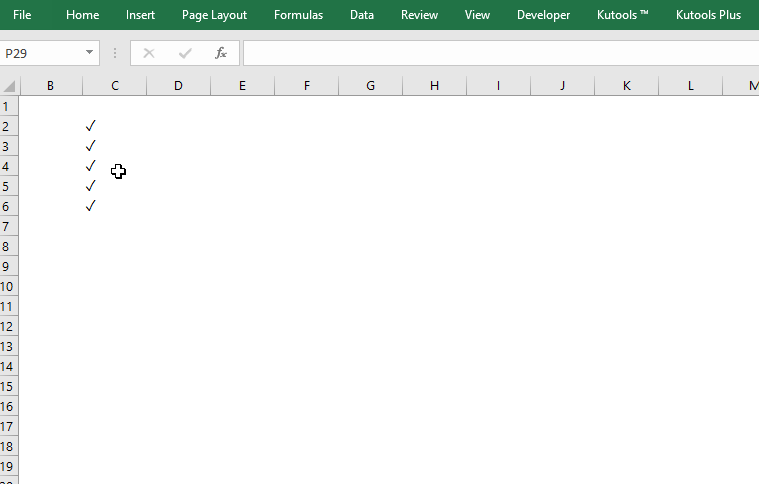
Առնչվող հոդվածներ:
- Ինչպե՞ս կրկնակի սեղմել բջիջը և Excel- ում այդ բջջային արժեքին ավելացնել 1:
- Ինչպե՞ս Excel- ում կրկնակի սեղմումով բջիջում ավտոմատ կերպով ավելացնել / մուտքագրել ընթացիկ ամսաթիվը / ժամանակը:
Գրասենյակի արտադրողականության լավագույն գործիքները
Լրացրեք ձեր Excel-ի հմտությունները Kutools-ի հետ Excel-ի համար և փորձեք արդյունավետությունը, ինչպես երբեք: Kutools-ը Excel-ի համար առաջարկում է ավելի քան 300 առաջադեմ առանձնահատկություններ՝ արտադրողականությունը բարձրացնելու և ժամանակ խնայելու համար: Սեղմեք այստեղ՝ Ձեզ ամենաշատ անհրաժեշտ հատկանիշը ստանալու համար...

Office Tab- ը Tabbed ինտերֆեյսը բերում է Office, և ձեր աշխատանքը շատ ավելի դյուրին դարձրեք
- Միացնել ներդիրներով խմբագրումը և ընթերցումը Word, Excel, PowerPoint- ով, Հրատարակիչ, Access, Visio և Project:
- Բացեք և ստեղծեք բազմաթիվ փաստաթղթեր նույն պատուհանի նոր ներդիրներում, այլ ոչ թե նոր պատուհաններում:
- Բարձրացնում է ձեր արտադրողականությունը 50%-ով և նվազեցնում մկնիկի հարյուրավոր սեղմումները ձեզ համար ամեն օր:
